发布时间:2024-02-02 11: 35: 00
操作系统:win 10专业版
电脑:惠普光影精灵6
使用软件:FL Studio 21.2
FL Studio分轨提取(Stem Separation)功能怎么用?FL Studio的Stem Separation功能是FL Studio 21.2版本更新后新增的功能,下文将给大家讲解其操作步骤。
一、FL Studio分轨提取(Stem Separation)功能怎么用
FL Studio的分轨提取功能可以将一段音频文件进行拆解,凭借其背后的算法可以将音频文件拆分为人声、鼓组、乐器声、Bass四个部分。在制作热歌Remix或者对采样进行二次创作的应用场景非常有用。具体操作如下:
1、准备好需要进行分轨提取的音频文件
FL Studio的分轨提取功能仅支持WAV文件和MP3文件两种文件格式,所以我们需要确保文件格式正确才可以顺利进行提取。
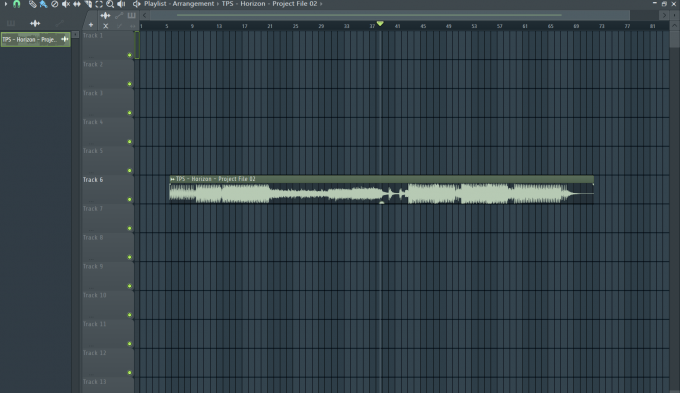
注意:音频提取通常是针对音乐母带文件,如果音频本身就是单独的人声干声了,那么提取就是没有意义的。
2、选择音频提取工具
右键点击音频文件左上角的图片,然后在下拉栏中找到“Extract stems from sample”,这就是我们提取分轨使用到的工具。如果是更新完FL Studio首次打开这个功能,需要先下载一个资源包以后才可以使用。
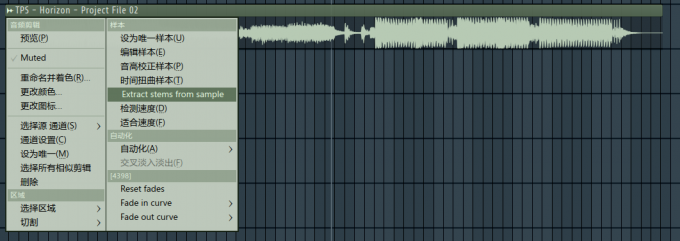
3、进行提取
点击上一步所选的分轨提取工具以后,会出现如下界面。上面的Drums、Bass、乐器、Vocals分别表示鼓组、Bass、乐器声、人声。我们将需要的点亮,就可以了。下面还有一个控制CPU占用量的按钮,这个根据大家自己的情况进行选择即可。完成以后点击“Extract”。
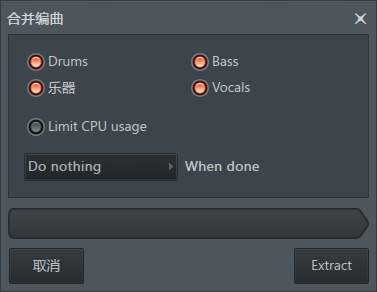
等待一段时间以后,FL Studio会自动分析并且完成音频的拆分。

之后就可以通过采样技术对原曲的各种元素进行二次创作了。
二、FL Studio的采样栏如何使用
FL Studio具有单独的采样栏,里面内置了非常全面的音频采样技术。下图是采样栏的主界面。
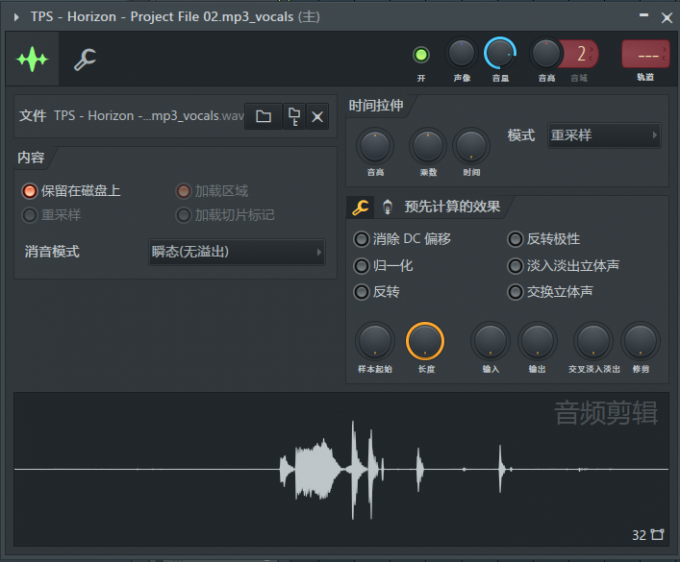
下面我给大家讲解一下采样栏中重要的参数。

上图可以进行音频文件的声像、音量和音高等基础参数的调节,并且可以将采样分配至调音台轨道上。
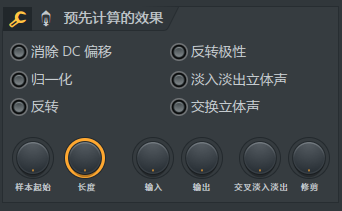
上图所示是采样调节的主要工具。归一化会将不同电平的音频采样拉到最高,这样可以均衡不同的采样的音量,然后我们再通过音量旋钮进行调节。
反转功能是将音频文件进行反向操作,常用于制作一些过渡效果和抽吸效果时使用。
交换立体声可以使采样的声像从左到右运动。
其他参数不是很常用,没有特殊需求保持默认即可。
下方的“样本起始”可以调节采样开始的位置,对采样音头进行剪切操作。
“输入”和“输出”是音频的淡入和淡出效果。
后两个旋钮保持默认即可。通过这个界面可以对音频采样进行一个初步的预处理,然后点击“扳手”图标旁边的图标可以切换到采样栏内置的效果器界面,进行更进一步的处理。
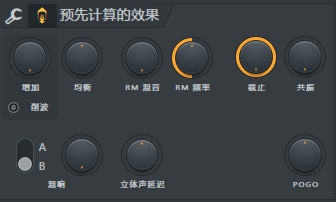
上图界面内置了一些效果器的基础模型,例如饱和削波效果,EQ均衡器、混响和延迟。通过这些简单的效果器模型内置,我们可以对采样进行一些独特的操作,最后发送至混音台进行更加精细的操作。
总结:
以上就是FL Studio分轨提取(Stem Separation)功能怎么用的相关内容。分轨提取以后的音频采样需要再采样栏中和混音台上进行一些创意处理,才能算作二次创作,直接使用歌曲的采样有可能涉嫌侵权,大家要注意。
展开阅读全文
︾